Na época do Windows 95-98, podíamos ler nossos e-mail do Hotmail no Outlook, lembram? Depois isto acabou e muitos abriram outras contas com suporte a POP, para continuar ter esta facilidade. Mas agora já foi disponibilizado este suporte para o Hotmail. Então vai um rápido tutorial de como fazer isso no Evolution (no meu caso, distribuição Ubuntu 9.04):
1- Abra o Evolution, no menu “Editar”, vá em “Preferências”, em “Contas de Correio”, clique em adicionar;
 2- Na tela de “Boas Vindas”, clique em “Avançar”;
2- Na tela de “Boas Vindas”, clique em “Avançar”;
 3- Na tela de Identidade coloque seu nome completo ou como você deseja que os outros vejam, logo abaixo o seu endereço de e-mail do Hotmail – se quiser, habilite “Torne esta a minha conta padrão”;
3- Na tela de Identidade coloque seu nome completo ou como você deseja que os outros vejam, logo abaixo o seu endereço de e-mail do Hotmail – se quiser, habilite “Torne esta a minha conta padrão”;4- Após ter avançado, na tela “Recebendo e-mail”, selecione o “Tipo do servidor” para POP, e em “Configuração > Servidor:”, preencha pop3.live.com:995 (onde 995 é a porta) e em nome de usuário coloque o seu com (@hotmail.com), em “Segurança > Usar conexão segura:”, selecionar “SSL” e em “Tipo de autenticação” selecionar “Senha”. Se quiser, habilite “Lembrar senha”;
 5- Avançado, na tela “Opções de recepção”, habilite conforme seu critério – no meu caso prefiro que o leitor “Verifique novas mensagens a cada” 10 minutos;
5- Avançado, na tela “Opções de recepção”, habilite conforme seu critério – no meu caso prefiro que o leitor “Verifique novas mensagens a cada” 10 minutos; 6- Avançado ainda mais, na tela “Enviando e-mail”, em “Tipo de servidor:” selecione “SMTP” e em “Configurando servidor > Servidor:” escreva como na imagem, smtp.live.com:587, habilite “Servidor requer autenticação” e em “Segurança > Usar conexão segura:” selecione “TLS”, em “Autenticação > Tipo:” selecione “PLAIN” e em “Nome de usuário:” preencha seu nome com (@hotmail.com) – habilite se quiser “Lembrar senha”, então… “Avançar”;
6- Avançado ainda mais, na tela “Enviando e-mail”, em “Tipo de servidor:” selecione “SMTP” e em “Configurando servidor > Servidor:” escreva como na imagem, smtp.live.com:587, habilite “Servidor requer autenticação” e em “Segurança > Usar conexão segura:” selecione “TLS”, em “Autenticação > Tipo:” selecione “PLAIN” e em “Nome de usuário:” preencha seu nome com (@hotmail.com) – habilite se quiser “Lembrar senha”, então… “Avançar”;
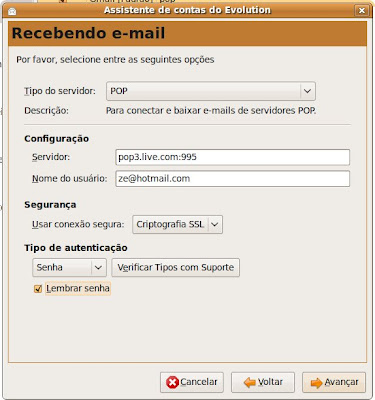
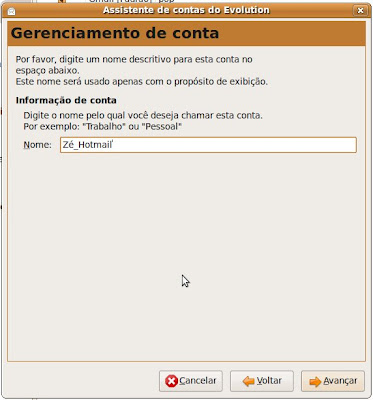
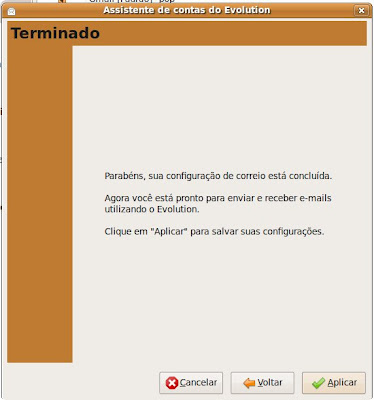
Valeu tutorial 100%. Já havia procurado solução em várias páginas e não estava perfeito como este.
Gosto muito dos artigos de ótima qualidade do seu Blog. Quando for possível dá uma passadinha para ver nosso Curso de Informática Online. Lucas